長年Kindleシリーズを使っています。いま使っているのは先代のKindle Oasisです。
外国語本を自家消費目的でKindle本化して、わからない単語を脚注として表示できるようにすれば、勉強道具としていい感じになるのでは? という話です。
Kindleを使って外国語本を教材化したい
Kindleで英語の本を読むときには「Word Wise」という機能が便利です。
ちょっと難しい単語の意味がその単語の上に表示される機能で、どの程度の難しさの単語に対して表示するかを調節することもできます。
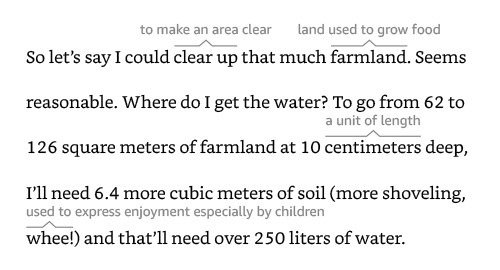
この機能はWord Wiseに対応したKindle本でしか利用できませんが、最近の本ならほぼ対応していますし、古い無料本の中にも対応しているものがあります。
ある程度英語を読めるならこの機能があればそれほど苦労なく読み進められる本が増えますし、そうして英語を読むことに慣れていけばいつかはWord Wiseなしで読むこともできるようになるでしょう。
というか、Word Wiseの語釈が英語で表示されているのを見ると、この機能はそもそも英語話者だけど難しい単語の意味があいまいな人たちに向けて用意されたものだと思われるので、Word Wiseを使って本を読めるならそれで十分という考え方もできますね。
それから、Word Wiseに対応していない英語本でもKindleの辞書機能を使えるので、Word Wiseほどではないにしてもあまり苦労せず読み進めることができます。(画面は国語辞典の例ですが、英和辞典も使えます)
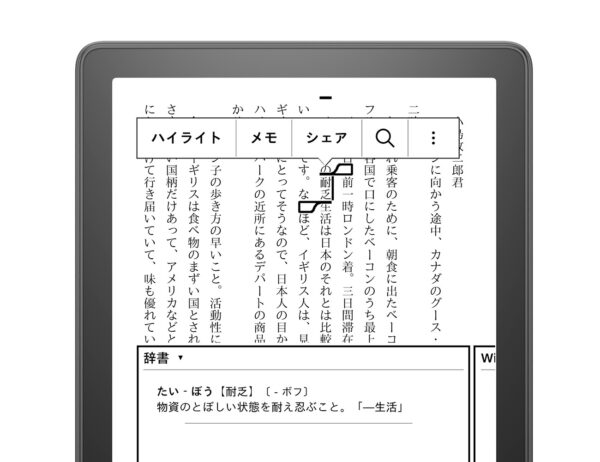
さて、今回の本題は英語本の話ではありません。Word Wiseや辞書機能を使えない言語の本を使って、どうにかその言語の勉強ができないかを考えたいと思います。
外国語本の「自炊」と語釈の追加
外国語の学習では面白い本を教材にして、その面白さに助けられながらどうにか読み終えることを繰り返す(その中で単語、熟語やその言語特有の言い回しを徐々に覚えていく)のが楽しいと思うのですが、そのための素材となるKindle本をどうにか自分で作ろうというのが今回やりたいことです。
手順は次のとおりです。
- 目的の本をパソコンに入力する
- わからない単語の意味を注釈として入力する
- Kindle本として書き出す
こうすることで、わからない単語にすべて注釈が付いたKindle本が完成します。
あとはその本を繰り返し楽しく読むだけで自然にその言語の学習が進むという寸法です。
目的の本をパソコンに入力する
目的の本のテキストを電子化するプロセスです。
目当ての本がすでに電子テキストとして存在する(日本語で言えば青空文庫のようにだれかが電子化してくれているような)場合にはそれを利用するのが手っ取り早いでしょう。
そうでなければ自力でキーボードを使って入力するか、その言語に対応したOCRソフトを使ってある程度自動化するかします。
キーボードを使う方法はそれ自体がその言語の使いこなしの練習とも言えるのでおすすめですが、慣れないとものすごく時間が掛かるのは覚悟しましょう。
次のステップに備えて電子化はMicrosoft Wordに入力する形で行うのがおすすめです。
わからない単語の意味を注釈として入力する
次にわからない単語の意味を注釈として書き加えます。
ここはMicrosoft Wordの辞書機能を使えば自力で辞書を引く必要がなくて簡単です。
Word上で目当ての単語を選択し、右クリックメニューから「翻訳」を選ぶと右ペインにその単語の訳語が表示されるので、それをクリップボードにコピーします。
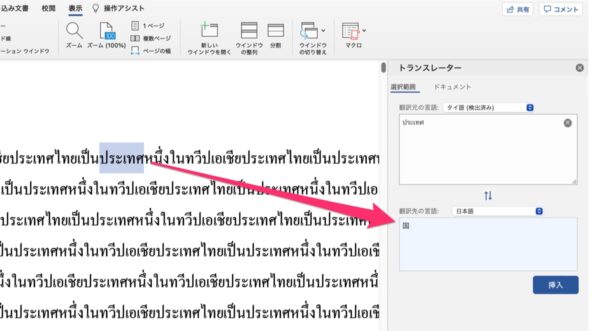
(右ペイン(「トランスレーター」)はいちど開いてしまえば、あとは本文側で単語を選択するだけで自動的に訳語を表示してくれるようになります)
次に目当ての単語の後ろにカーソルを置いた状態で[参照設定]-[脚注の挿入]で脚注を挿入し、そこにさきほどコピーした訳語をペーストします。
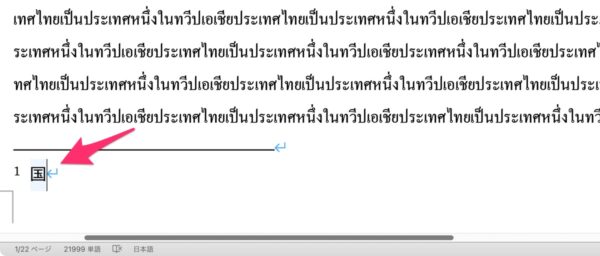
これを繰り返して知らない単語がすべて脚注化されたWord文書を作ります。
Kindle本として書き出す
最後に上で作ったWord文書をKindle本化します。
AmazonからKindle Previewer(Mac用の現行バージョンはKindle Previewer 3)というアプリをダウンロードして上記Word文書を読み込みます。
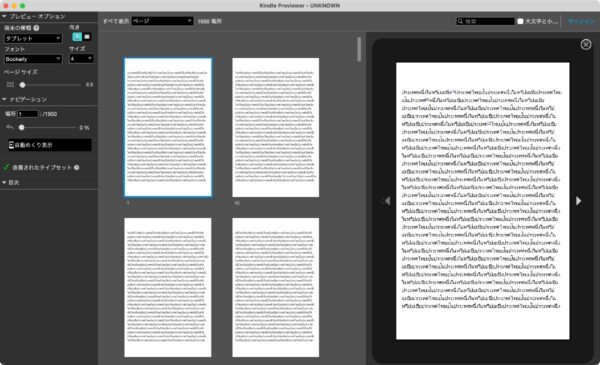
右側がプレビュー領域になっていて、表示形式をKindle端末にするとこうなります。
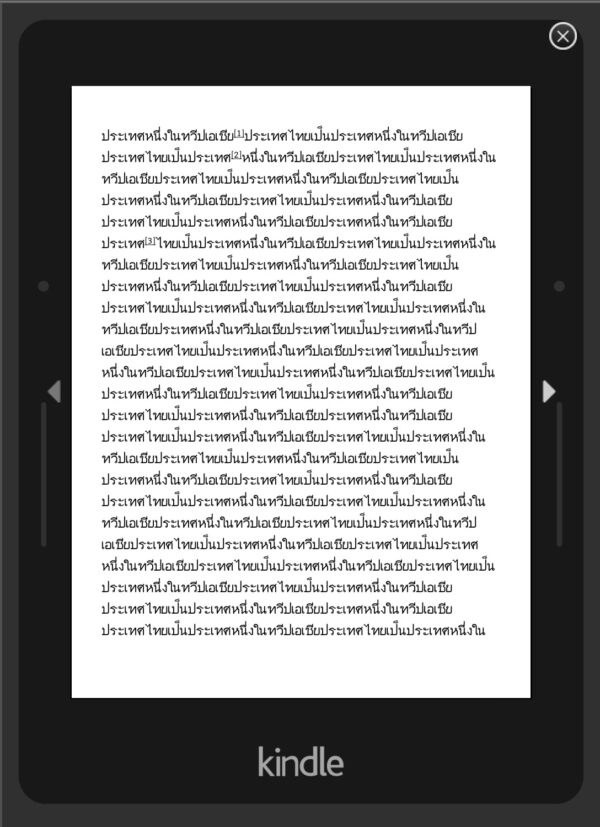
脚注をつけた単語には[1][2]…のように番号が振られていて、これを選択すると画面の下にさきほど入力した訳語が表示されます。
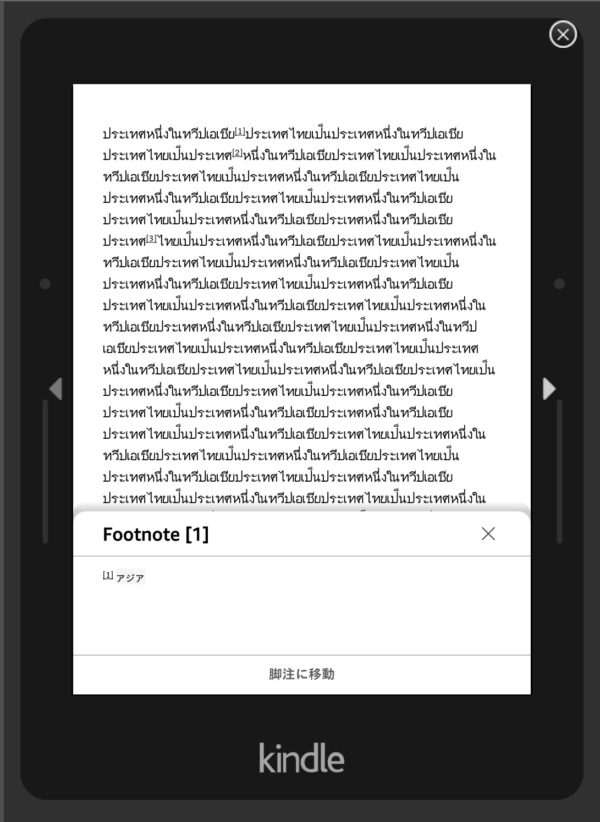
この画面はKindle Previewerのものですが、じっさいのKindle端末でも同様の動作になります。(なお、iOSのKindleアプリでは毎回脚注のページにジャンプするような動作になります。Kindle端末の動作の方が使い勝手が良いと思います)
以上のようにすることで任意の書籍を語学学習用の素材として利用できるようになります。
前準備がたいへんですが、勉強というのはそもそもそれなりにたいへんなものですから、必要経費だと割り切って頑張ってこなしましょう。
一冊分入力し終える頃にはその言語でのキーボードの扱いにも習熟していることでしょうし、繰り返し出てくる単語はもう知らない単語ではなくなっているはずです。
そんなわけで、Kindleで読める外国語本を作る方法についてでした。


